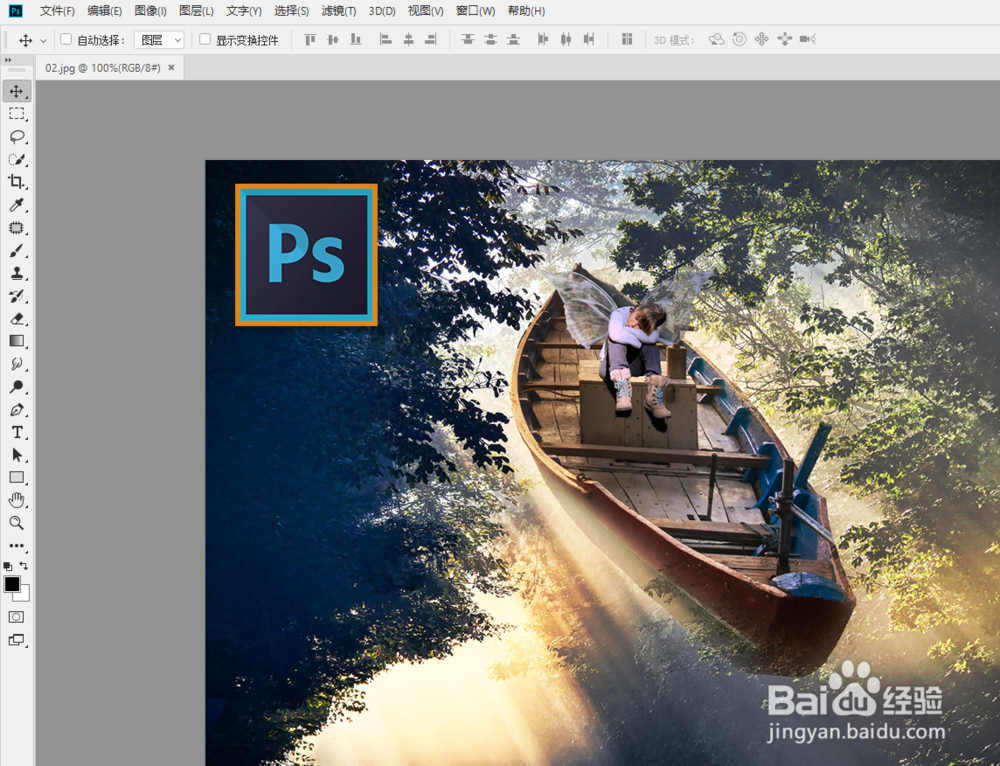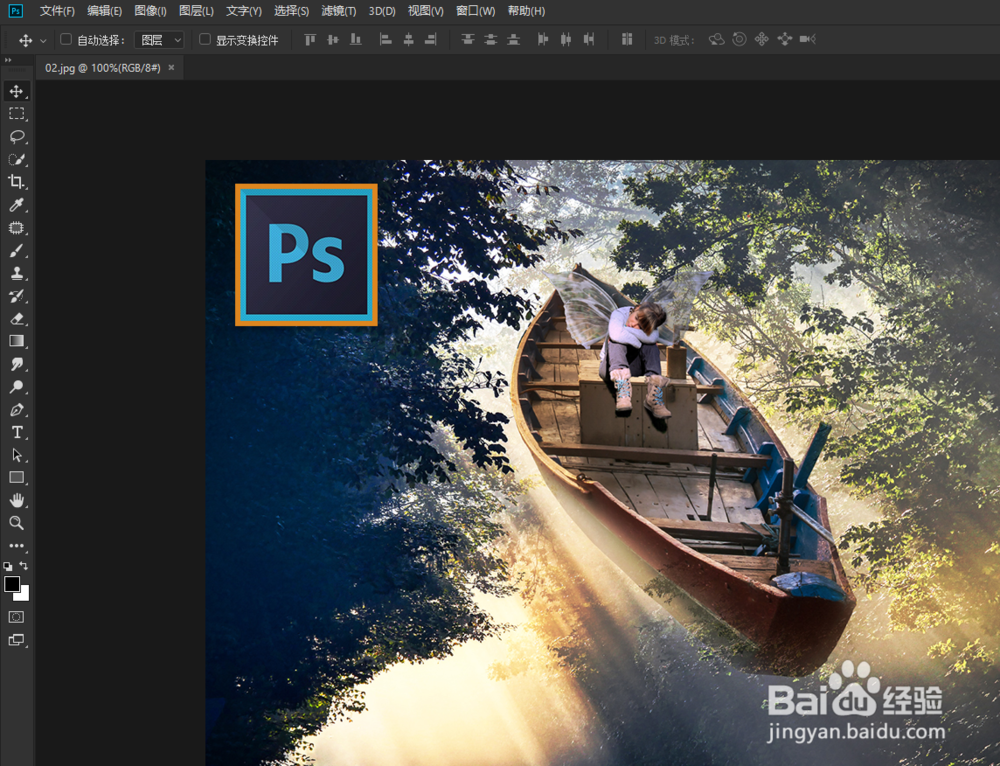PS CC2018如何自定义主题界面
Photoshop是图像处理软件,那么作为初学者由于光线原因可能需要修改适合自己的颜色主题,下面我们跟着以下图文学习一下具体的设置方法吧。

工具/原料
系统:Windows 10专业版
软件:Adobe Photoshop CC2018
设置颜色主题的方案
1、首先依次执行:“编辑>首选项>常规”命令,打开“常规”选项卡。
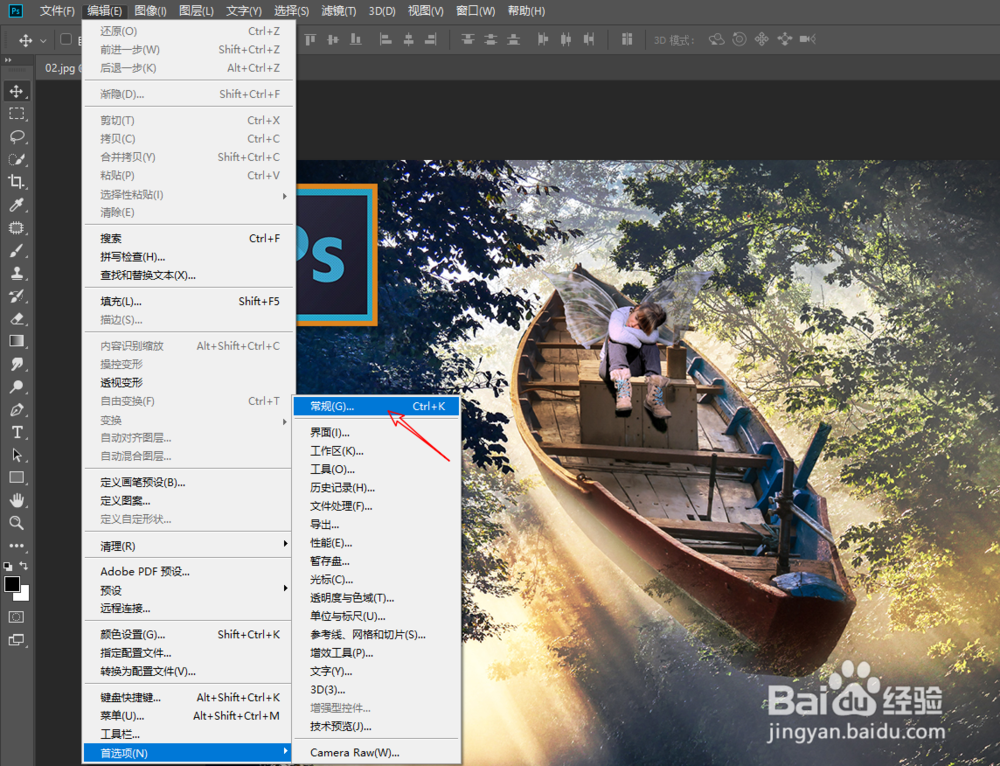
2、在“首选项”窗口,找到“界面”选项菜单,单击切换。
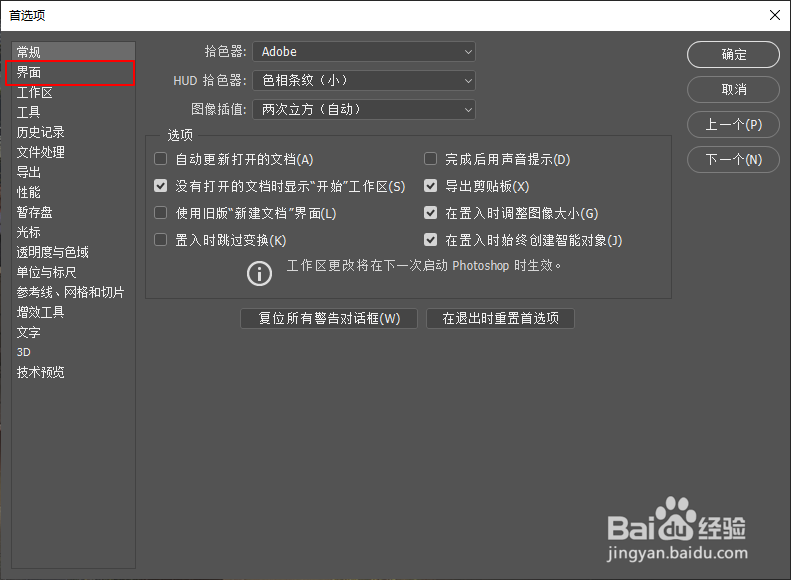
3、找到“界面”选项菜单下的外观,你可以看到颜色方案目前有四个预设方案。
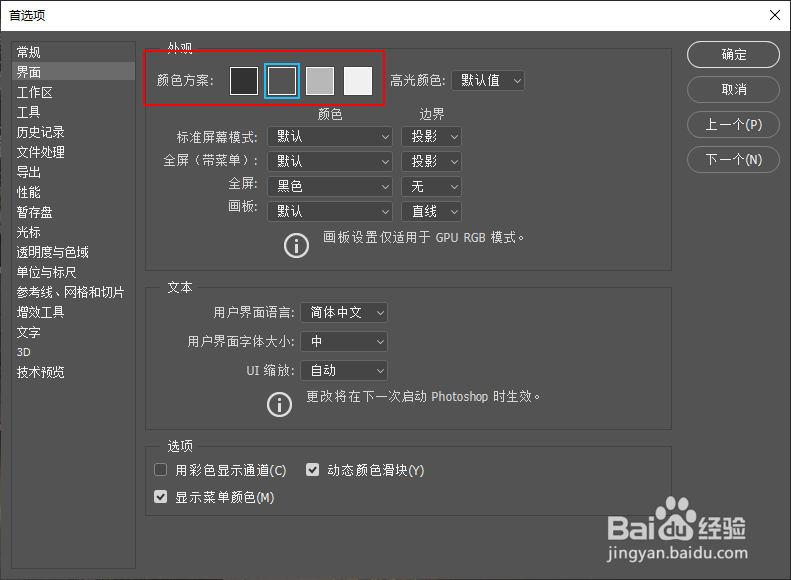
4、你可以根据自己的喜好,单击鼠标切换“颜色方案”主题。
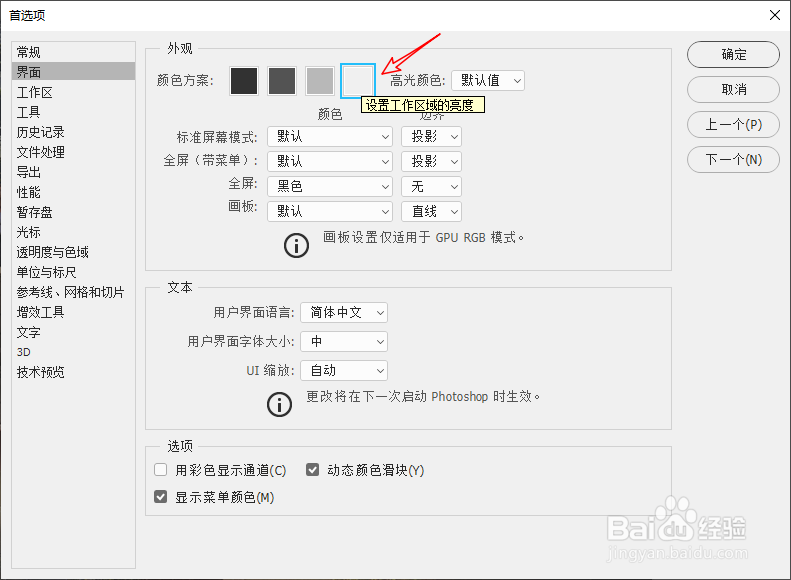
5、你还可以根据需要设置面板高光颜色,不过仅有“蓝色”作为第二个选项。
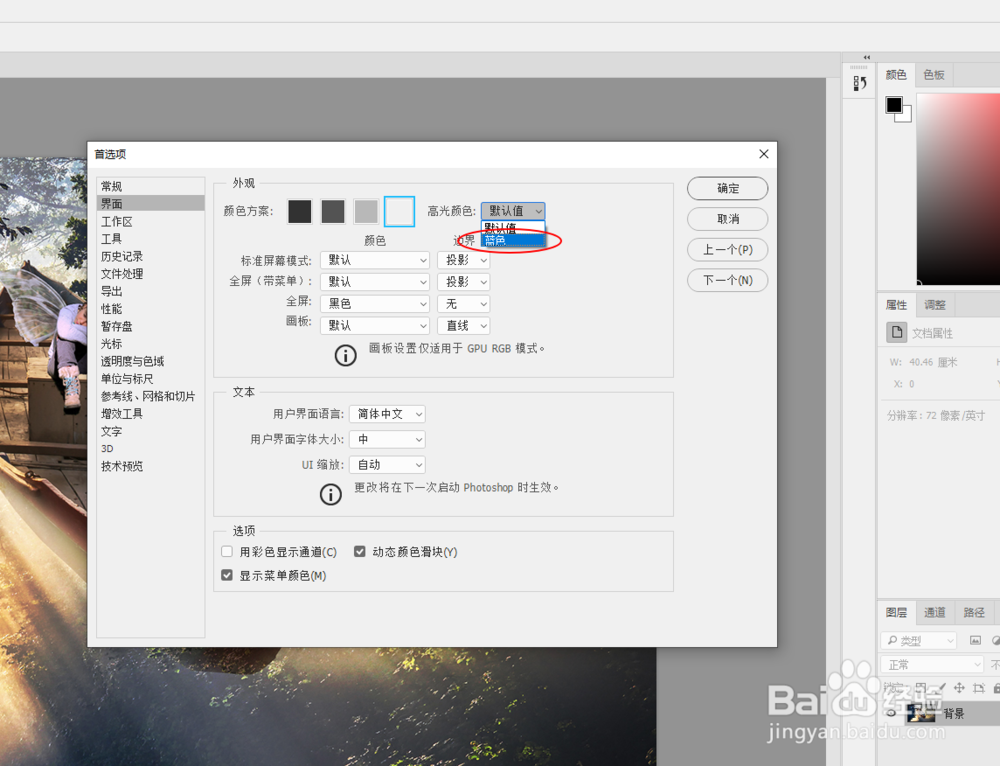
6、这里我以两个比较常用的主题,作为演示,你可以根据自己的需求选择其他颜色主题。